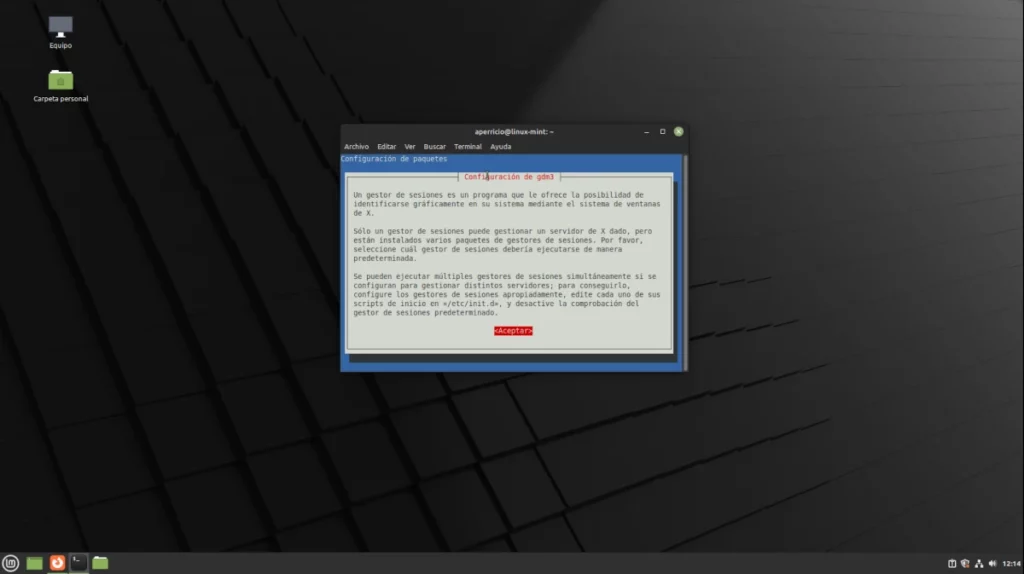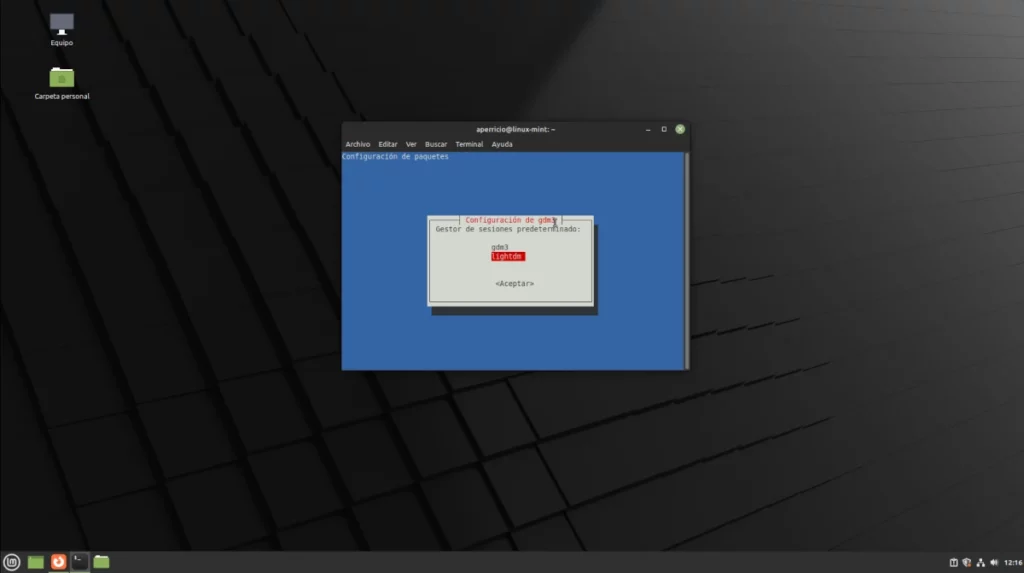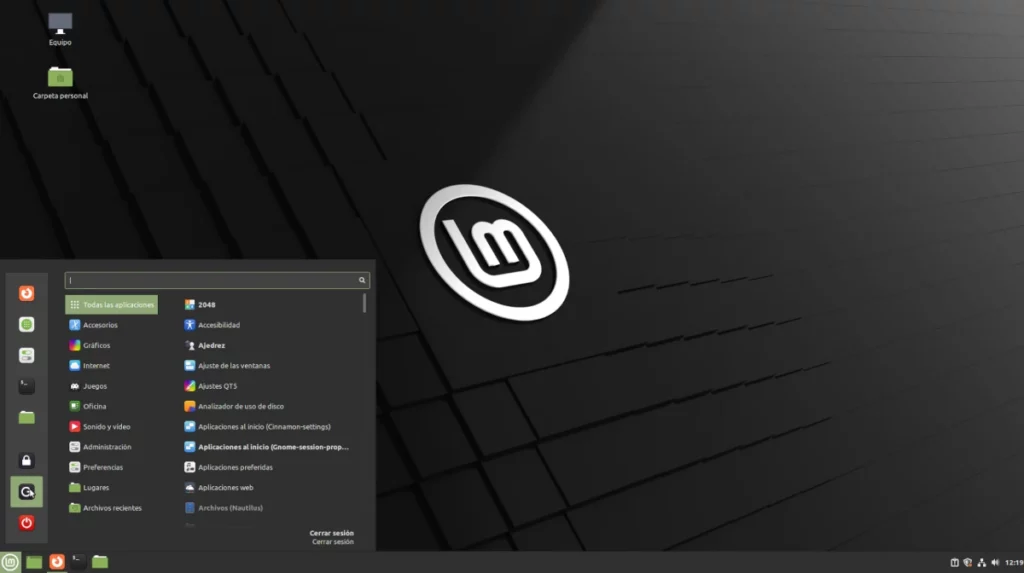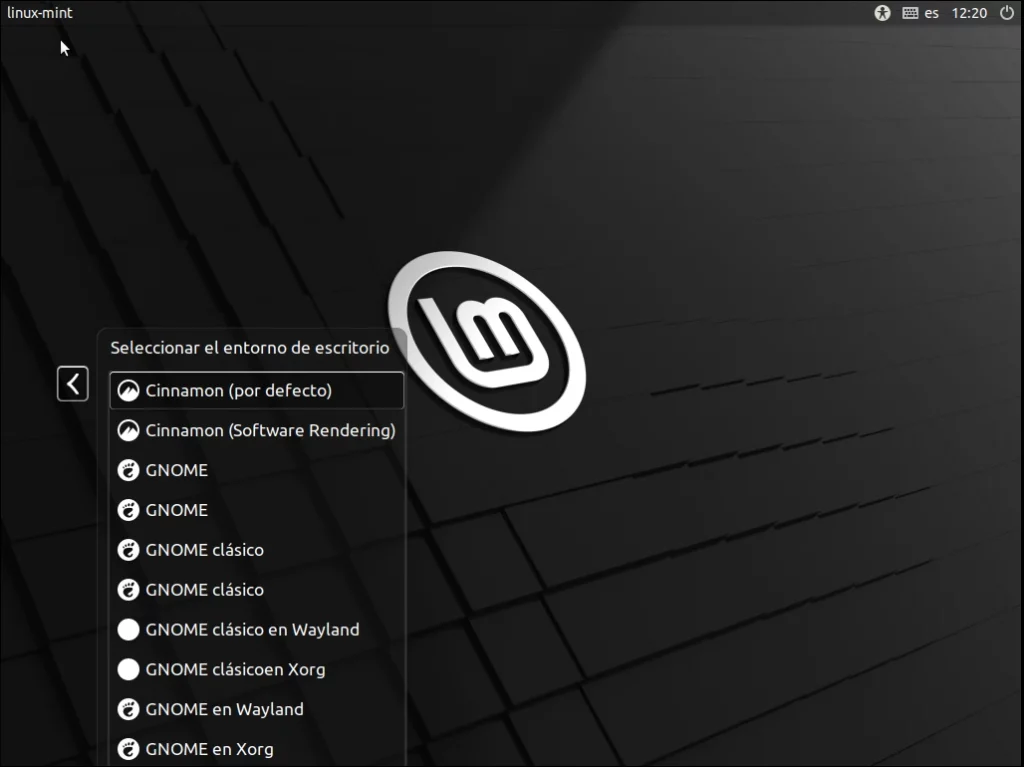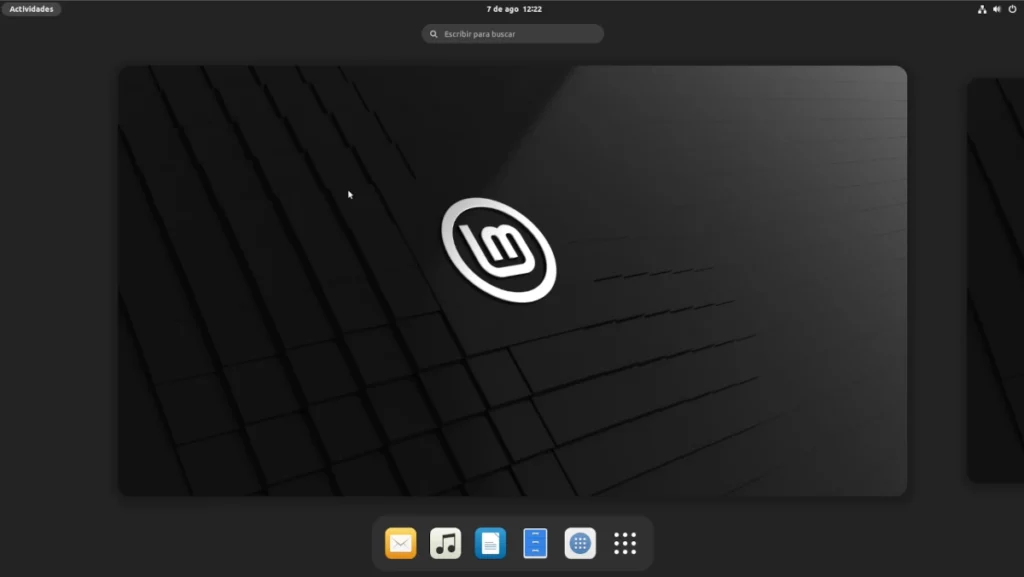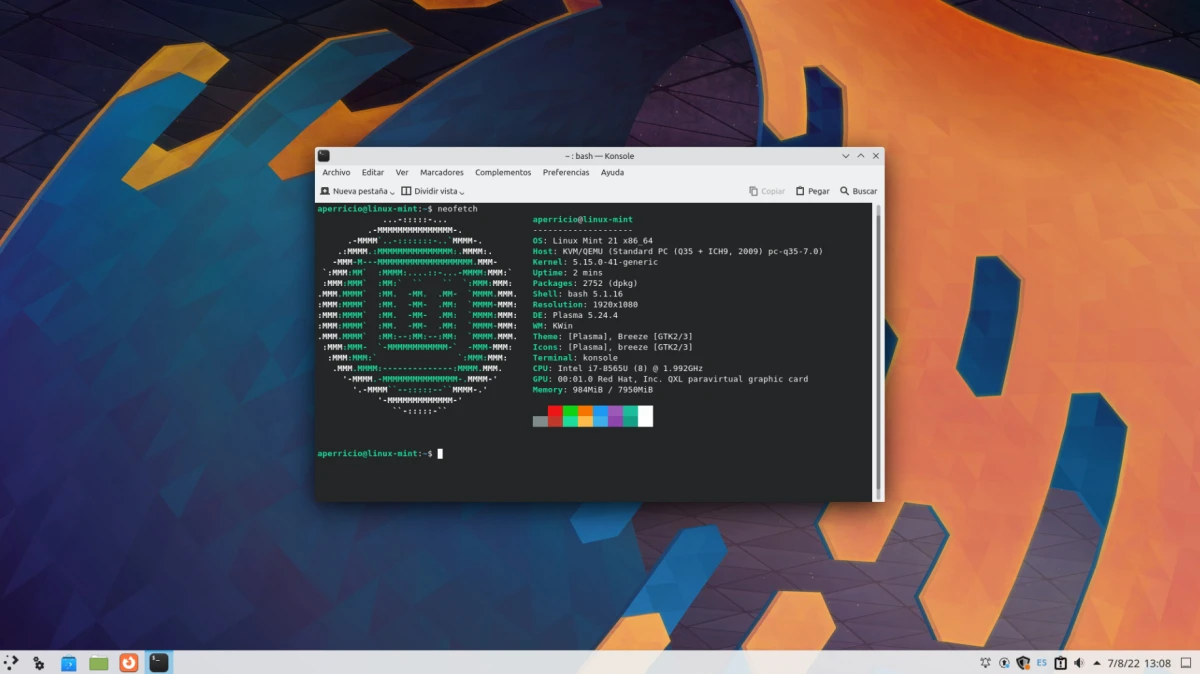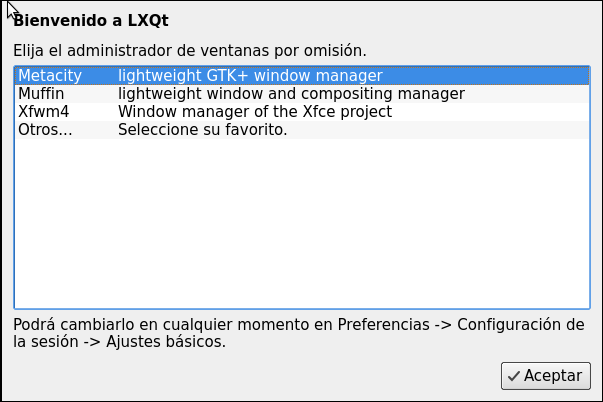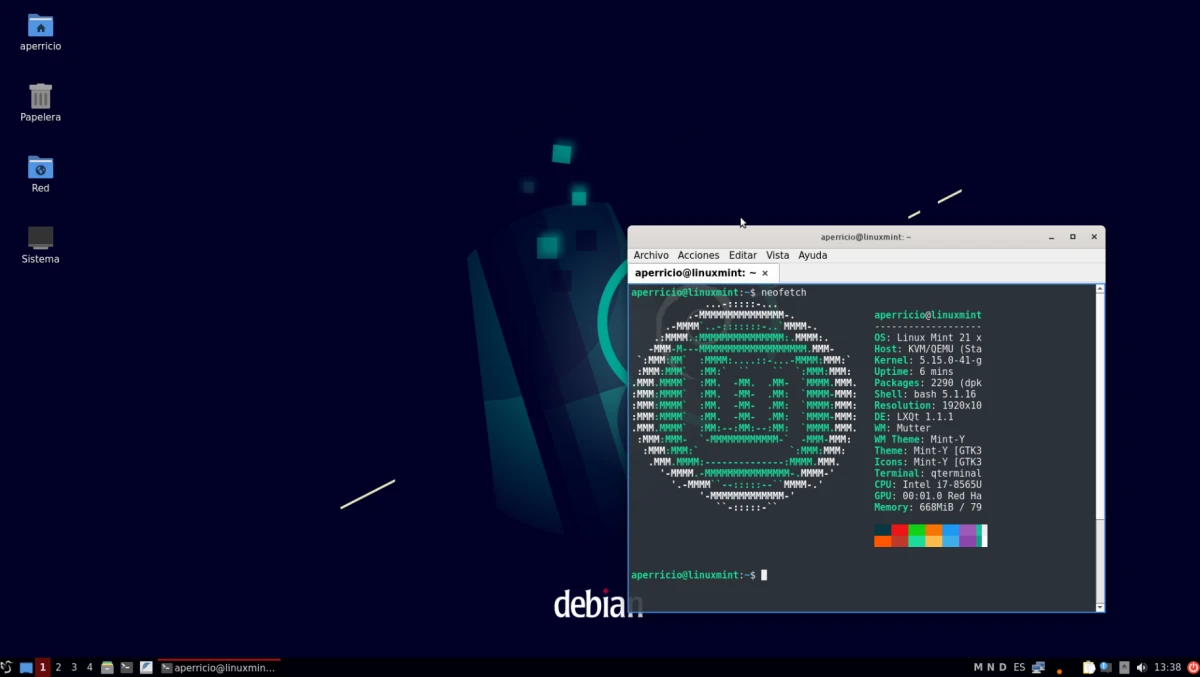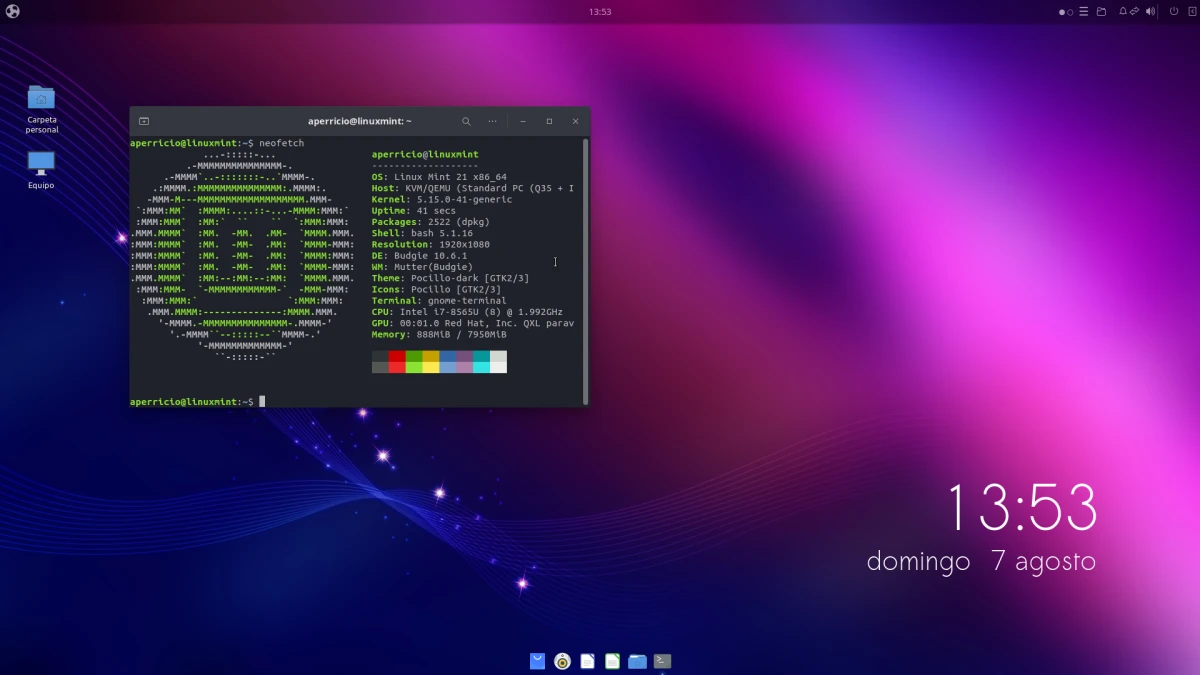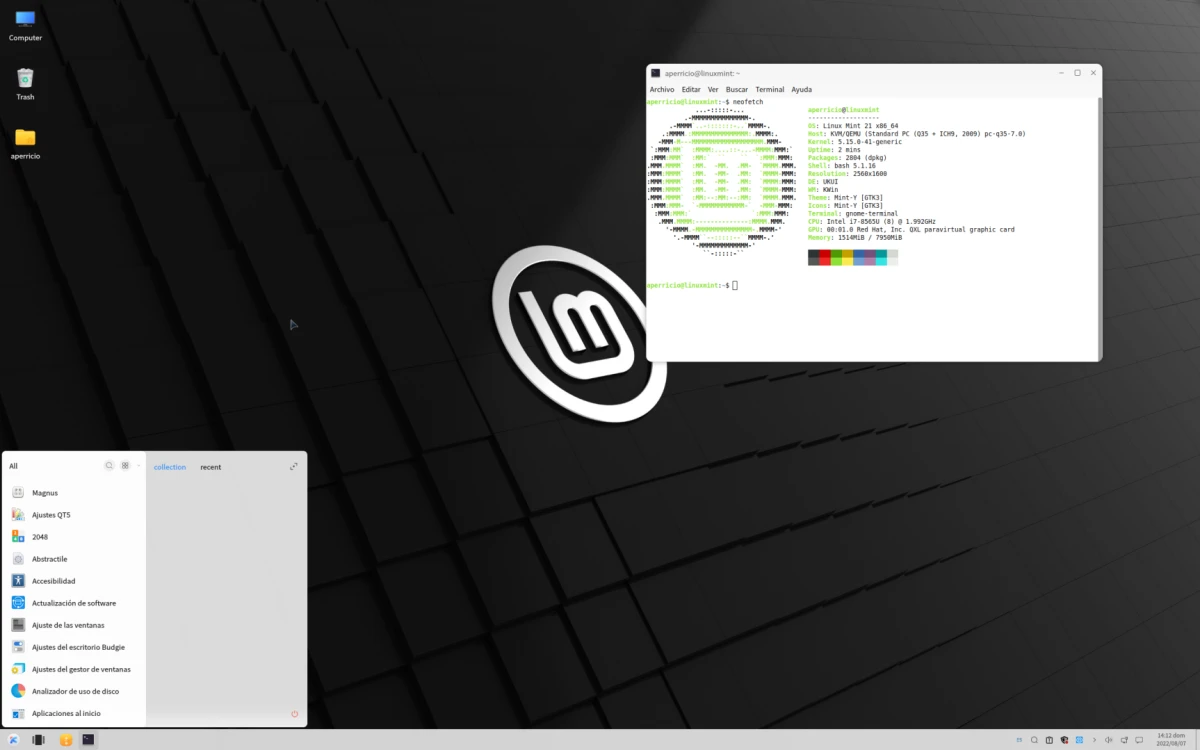S každým novým vydaním Linuxu s príchuťou mäty rastie rozruch o tom, že je to najlepšia alternatíva k Ubuntu. Po príchod de Linux Mint 21, toto správanie bolo iba zdôraznené a naozaj sa im páčia veci, ako napríklad skutočnosť, že Firefox nie je zahrnutý ako Snap alebo funkcia na uvoľnenie pamäte RAM, ktorá nefunguje tak dobre, ako by si Canonical želala, čím zabíja aplikácie, ktoré používajú.
Nepoviem zbaviť sa Ubuntu, pretože „nové Ubuntu je Linux Mint“. Ani nepoviem, že v Linux Mint 21 treba urobiť zmeny, aby bol ešte lepší. Čo chcem, je naznačiť ako nainštalovať stoly chýba, takže môžete použiť to isté ako X-buntu, a to sú dva najpoužívanejšie v Linuxe, GNOME a Plasma, spolu s LXQt, Budgie a UKUI. Dva, ktoré nie sú potrebné, sú Xfce y MATE, pretože sú už dostupné v oficiálnych ISO.
Ako nainštalovať desktopy do Linux Mint 21
GNOME
Keďže Linux Mint 21 a všetky ostatné verzie používajú úložiská Ubuntu, inštalácia GNOME je taká jednoduchá ako otvorenie terminálu a napísanie:
sudo apt update && sudo apt upgrade sudo apt install gnome
Po stlačení enter a zadaní hesla sa nám zobrazia všetky balíčky na inštaláciu. Prijímame a čakáme. V určitom okamihu sa nás opýta, ktorého správcu relácie chceme použiť. Musíte si vybrať jeden. Po dokončení inštalácie sa stačí odhlásiť a vybrať si jeden z GNOME.
- vybrať admin
- gdm alebo lightdm
- Zatvorte reláciu
- Vyberte GNOME
- GNOME v systéme Linux Mint 21
Odstráňte GNOME
Ak chcete odstrániť GNOME, napíšeme:
sudo apt odstrániť gnome && sudo apt autoremove
Plazma
Plazmu je možné nainštalovať aj z oficiálnych repozitárov, ale nie, ak chceme používať najnovšie verzie. Ak chcete nainštalovať Plasma na Linux Mint 21 alebo akúkoľvek verziu, ktorá je stále podporovaná, napíšeme:
sudo add-apt-repository ppa:kubuntu-ppa/backports sudo apt aktualizácia && sudo apt upgrade sudo apt install kde-plasma-desktop
Rovnako ako v GNOME, keď príde čas, opýta sa nás, ktorý správca relácií sa používa štandardne. Odporúčam používať lightdm vo všetkých prípadoch, pokiaľ nechcete nový desktop využívať na 100%, na čo by ste si museli niektoré veci nainštalovať/odinštalovať. Ak chcete viac ako len pracovnú plochu, KDE ponúka aj možnosti kde-full y kde-standard, vrátane prvej Plazmy a všetkých aplikácií KDE a druhej Plazmy a výberu aplikácií z projektu.
Po inštalácii sa odhlásime a vyberieme Plazma. Snímka obrazovky nižšie je plazmovej verzie z úložísk Ubuntu, nie Backports.
Odstráňte plazmu
Ak chcete odstrániť plazmu, napíšeme do terminálu nasledujúci výber desktop, stantard o full v závislosti od toho, čo máme nainštalované:
sudo apt remove kde-plasma-desktop && sudo apt autoremove
LXQt
LXQt je minimalistický desktop, ktorý má určité podobnosti s Xfce, ale preferujú ho distribúcie, ktoré uprednostňujú niečo ľahšie, buď rovnaké alebo jeho „prvého bratranca“ LXDE. Napríklad OS Raspberry Pi. LXQt je možné nainštalovať aj z oficiálnych repozitárov alebo z nové zadné porty. Ak chceme použiť najnovšiu verziu, otvoríme terminál a napíšeme:
sudo add-apt-repository ppa:lubuntu-dev/backports-staging aktualizácia sudo apt && sudo apt upgrade sudo apt install lxqt
Na rozdiel od GNOME a Plasma sa vás LXQt nepýta, ktorý správca relácie použiť. Namiesto toho nás správca okien konzultuje. Výsledok s Muffinom by bol nasledujúci:
Odstrániť LXQt
Na odstránenie LXQt napíšeme do terminálu nasledovné:
sudo apt remove lxqt && sudo apt autoremove
andulka
Budgie používa vlastné komponenty a komponenty iných projektov, ako napríklad GNOME, ktoré prekonáva v estetike. Aby sme ho nainštalovali na Linux Mint 21, musíme do terminálu napísať nasledovné:
sudo apt aktualizácia && sudo apt upgrade sudo apt install ubungu-budgie-desktop
Budgie od nás nežiada správcu relácie ani správcu okien. Ide o inštaláciu a používanie.
Odstráňte Andulku
Aby sme to odstránili, napíšeme:
sudo apt odstrániť ubungu-budgie-desktop && sudo apt autoremove
UKUI
Ak ste si mysleli, že je koniec, nie. Jeden písací stôl ešte zostáva, no málo známy, ktorý je určený pre čínsku verejnosť. Je to ten, ktorý používa Ubuntu Kylin a na jeho inštaláciu budeme musieť pridať úložisko, ako napríklad KDE a LXQt Backports, ale toto nie je pre aktuálnejší softvér:
sudo add-apt-repository ppa:ubuntukylin-members/ukui sudo apt update sudo apt install ukui-desktop-environment
Odstrániť UKUI
Na cestu späť napíšeme:
sudo apt odstrániť ukui-desktop-environment && sudo apt autoremove
Možností nie je nikdy priveľa
Linux Mint 21, rovnako ako všetky verzie Mintu, je v poriadku po novej inštalácii, alebo ako hovoria Anglosasovia, „po vybalení“. ale možnosti sú pre tých, ktorí ich chcú používať. Tento článok bol napísaný pre nich, pre tých, ktorí sa nechcú vzdať napríklad GNOME a chcú sa vyhnúť niektorým zmenám v Ubuntu. Nikdy nie je príliš veľa možností a s nimi môžete mať Linux Mint, ktorý preferujete... ak potrebujete niečo iné, ako už štandardne ponúka.